简易教程(安装Win7系统的详细步骤及注意事项)
安装操作系统是电脑使用的基础,本文将提供一份简易教程,详细介绍如何安装电脑Win7系统,并列出了15个步骤及注意事项,帮助读者完成系统安装。无论是新建电脑用户,还是需要重装系统的用户,都可通过本文轻松完成Win7系统的安装。
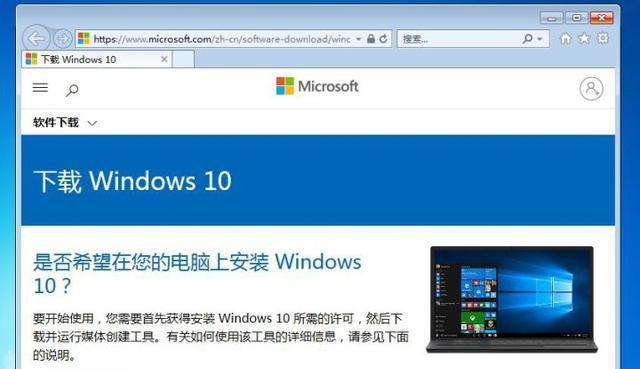
准备工作
在开始安装Win7系统之前,您需要准备好以下材料和设备。
备份重要数据
在安装系统前,请务必备份您电脑中的重要数据。因为安装操作系统会清空您的硬盘,以免数据丢失,请提前备份。
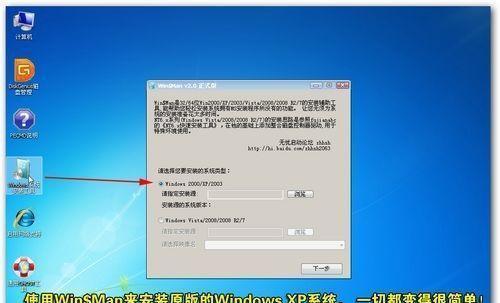
检查硬件要求
确保您的电脑硬件能满足Win7系统的最低要求,包括CPU、内存、硬盘空间等。
获取Win7系统安装光盘或镜像
您可以从正版渠道购买Win7系统光盘,或者下载合法的镜像文件。请确保获得的光盘或镜像文件完整并没有被篡改。
设置启动顺序
进入BIOS设置界面,将光盘驱动器或USB设备设置为第一启动选项,以便从光盘或U盘启动安装程序。
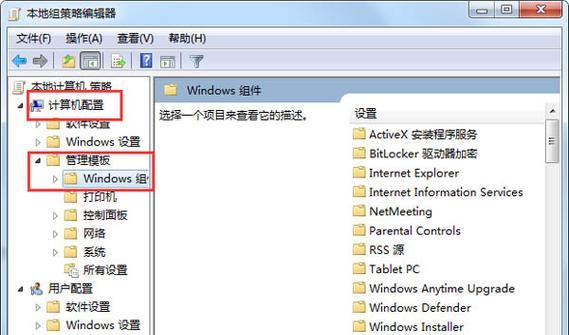
插入安装光盘或U盘
将Win7系统安装光盘插入光驱,或将U盘插入USB接口。
重启电脑
点击重启按钮,电脑会自动重启并从光盘或U盘启动。
选择安装语言和时间
根据个人需求选择安装语言和时区,并点击"下一步"继续安装。
点击"安装"
在欢迎界面上,点击"安装"按钮开始系统的安装。
接受许可协议
仔细阅读许可协议,如果同意,请勾选"我接受许可条款",然后点击"下一步"。
选择安装类型
根据个人需求选择安装类型,包括升级、自定义等。如果是全新安装,请选择自定义。
选择安装位置
在自定义安装中,选择您要将Win7系统安装到哪个分区,并点击"下一步"。
系统安装
系统将会开始安装,这个过程可能需要一些时间,请耐心等待。
设置用户名和密码
在系统安装完成后,您需要设置用户名和密码,以便日后登陆系统。
安装完成
当所有步骤都完成后,系统安装就成功了。现在,您可以享受电脑Win7系统带来的便利了。
通过本文的简易教程,您可以轻松地完成电脑Win7系统的安装。确保备份重要数据、检查硬件要求、正确设置启动顺序,并按照步骤进行操作,安装过程将会变得简单而顺利。希望本文能对您有所帮助,祝您安装成功!













